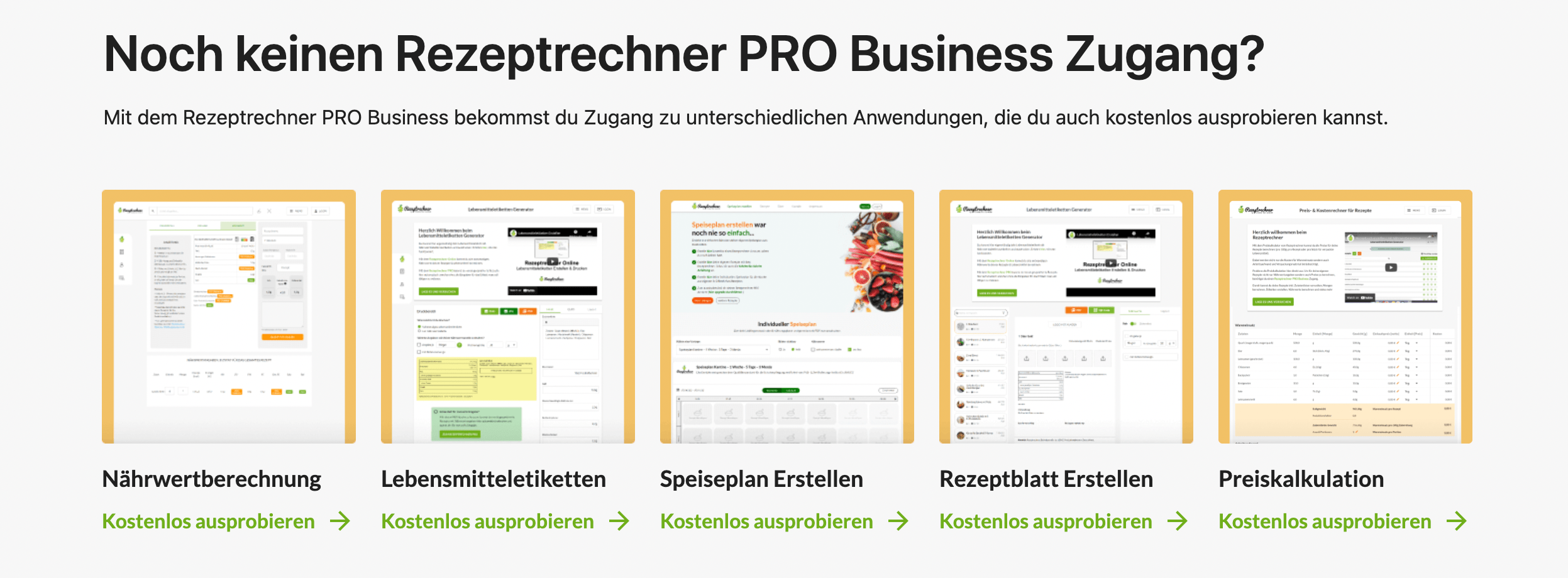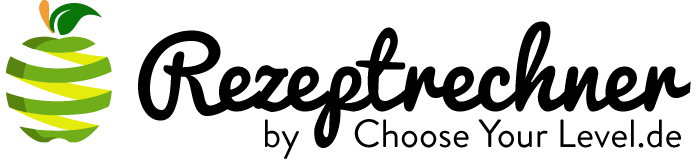Wer eine Großküche oder einen Catering Betrieb verantwortet, der ist konfrontiert mit diversen Herausforderungen. Das Kochen und Zubereiten der Gerichte ist dabei meist das kleinste Übel. Das hat man in der Regel ja gelernt und die Prozesse und Abläufe in der Küche sind eingespielt. Doch abgesehen von der eigentlichen Produktion, kommen natürlich noch diverse Auflagen und Anforderungen hinzu. Wer eine Kita/ Kindergarten, Seniorenheim, Altenheim, Kantine, Pflegeheim, Betriebskantine oder ähnliches versorgt, der muss auch mal mindestens einen Speiseplan erstellen. Das Erstellen von solche einem Wochenspeiseplan ganz viel Zeit & Nerven kosten, zumal man ja auch noch die Kennzeichnungsvorschriften (Allergene, Zusatzstoffe, Nährstoffgehalt) beachten muss. In diesem Artikel zeige ich dir, wie du mit der Rezeptrechner Software eine gefüllte Wochenspeiseplan Vorlage als PDF in nur wenigen Minuten erstellen kannst. Siehe auch Kindergarten Speiseplan, siehe auch Wochenspeiseplan Kantine.
Wochenspeiseplan erstellen | Software
Mit dem Rezeptrechner können kleine Betriebe in der Gemeinschaftsverpflegung schnell & einfach Rezepte verwalten und einen Wochenspeiseplan erstellen. Dabei erhalten Nutzer auch automatisierte Vorschläge zur Kennzeichnung der Allergene und Zusatzstoffe. Darüber hinaus können Nutzer auch direkt den Nährstoffgehalt und die Diabetiker Werte (BE, KE, FPE) der Speisen und Getränke mit anzeigen lassen. Ebenso besteht die Möglichkeit Produktdatenblätter für die einzelnen Gerichte zu erstellen. Sofern die Betriebe auch verpackte Lebensmittel (Sandwiches, belegte Brötchen oder ähnliches) anbieten, können Nutzer auch Gebrauch vom Etiketten Generator machen um direkt Lebensmitteletiketten zu erstellen. Auch eine Preiskalkulation Funktion ist inkludiert. Beim Rezeptrechner handelt es sich in Summe um eine Software zur Rezeptverwaltung und zum Erstellen und Kennzeichnen der Lebensmittel.
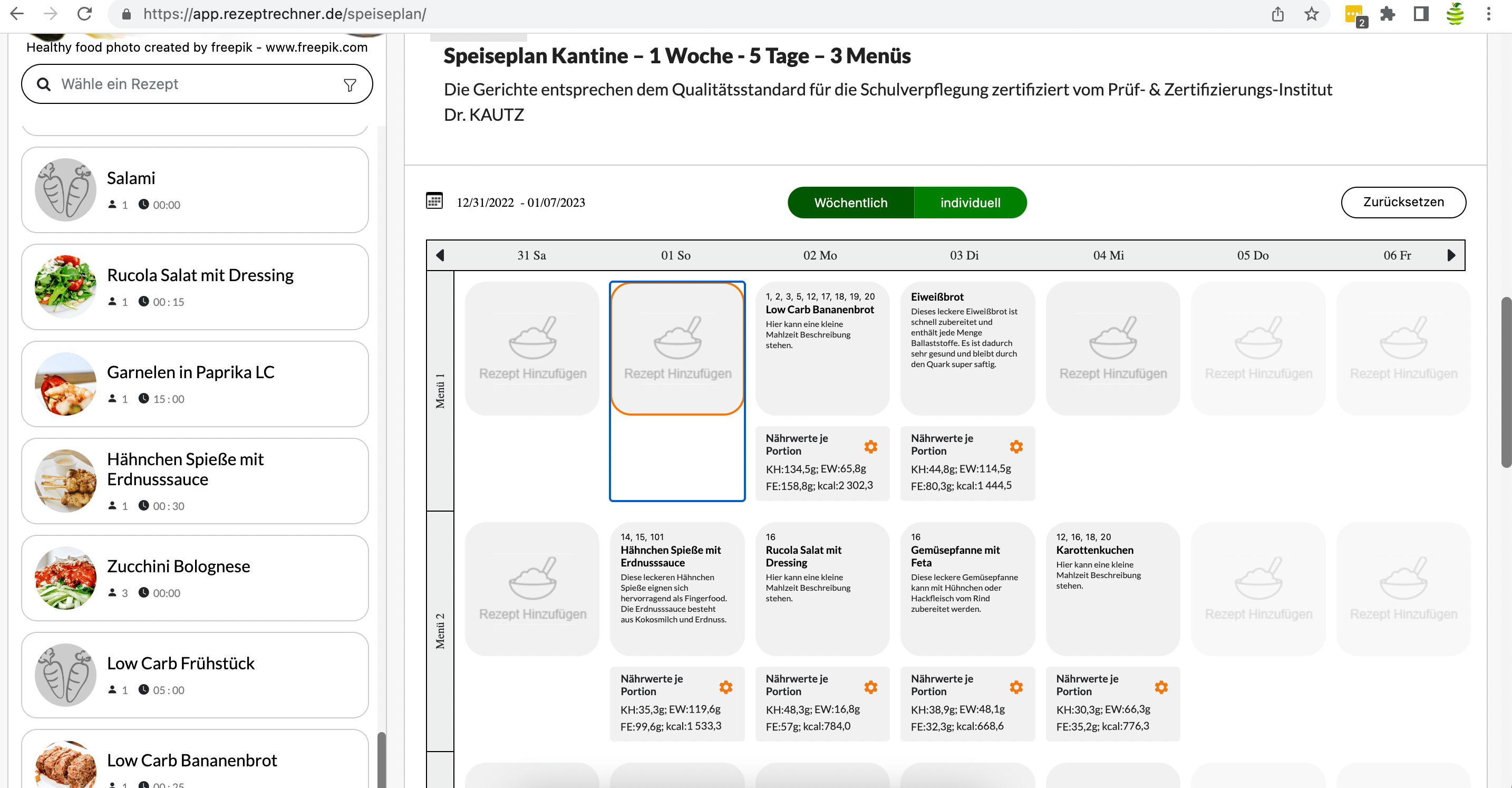
Wochenspeiseplan Vorlage
Jede Einrichtung hat andere Anforderungen
Die grundsätzliche Herausforderung mit so einem Wochenspeiseplan ist ja, dass die Anforderungen je nach Einrichtung sehr unterschiedlich ausfallen.
Eine Kantine oder Betriebskantine benötigt in der Regel einen 5 oder 7 Tage Speiseplan mit 2-3 unterschiedlichen Menüs oder Gerichten. Auch eine Schule braucht meistens nur jeweils 1-2 Mahlzeiten für 5 Tage.
Eine Kita hat oftmals hingegen 2-3 Mahlzeiten pro Tag. Häufig gibt’s hier auch nicht so viel Auswahl. Das bedeutet, statt verschiedene Menüs braucht es auf der Wochenspeiseplan Vorlage für eine Kita eher die Angabe Frühstück, Mittag und Snack. Der Speiseplan einer Kita besteht wiederum nur aus 5 Tagen. Siehe dazu beispielsweise auch den Artikel, in dem ich zeige, wie man einen 4 Wochen Kita Speiseplan erstellen kann. Einen Beispiel Kita Speiseplan als PDF kannst du in einem anderen Blog Artikel herunterladen.
In einem Altenheim, Pflegeheim oder Seniorenheim besteht der Speiseplan meistens auch eher aus 3-4 Mahlzeiten (Frühstück, Mittag, Kaffee, Abendessen) und das für 7 Tage die Woche. Manche Altenheime bieten auch standardmäßig immer das gleiche Frühstück und Abendessen an und geben nur beim Mittagessen eine Auswahl.
Auch für die Schule gibt es einige vordefinierte Speiseplan Vorlagen, die man individuell noch anpassen kann. Egal ob Wochenspeiseplan für 1 Mahlzeit pro Tag oder einen Monatsspeiseplan für die Schule, man kann mit einer Vorlage starten und das Layout dann individuell anpassen. Mehr dazu auch im Artikel Speiseplan für die Schule erstellen.
Wochenspeiseplan erstellen – so geht’s
Mit den folgenden 4 Schritten kannst du loslegen um deinen ersten Wochenspeiseplan als PDF Vorlage zu erstellen, zu füllen und auszudrucken.
Schritt 1: Account erstellen
Um die Rezeptrechner Software zu nutzen, kannst du zunächst mal einen kostenlosen Account erstellen. Über diesen Link kannst du dich registrieren. Bestätige deine E-mail Adresse und öffne im Anschluss erneut den Link um dich anzumelden. Nun kannst du starten und die ersten Rezepte eingeben und speichern.
Schritt 2: Rezepte eingeben
Die Rezepteingabe ist ganz einfach. Wähle über das Suchfeld oben auf der Startseite die ersten Zutaten für deine Rezeptur aus. Scrolle im Anschluss nach unten und gib die Menge und Einheit für jede Zutat ein. Alternativ kannst du auch eine Zutatenliste über die Importfunktion einfügen.
Schau dir am besten einmal die Schritt für Schritt Anleitung an. Dort erläutere ich, wie du den Nährwertrechner nutzt und warum du beispielsweise noch den Reduktionsfaktor berücksichtigen solltest.
Schritt 3: Rezept speichern & upgrade
Im nächsten Schritt kannst du dein Rezept speichern. Du landest zunächst noch in der alten Rezeptdatenbank. Hier ist der Funktionsumfang begrenzt. Um den vollständigen Funktionsumfang (inklusive Wochenspeiseplan erstellen Funktion) zu nutzen, führe das upgrade zum Rezeptrechner PRO Business durch. Im Anschluss kannst du dich in der neuen Rezeptdatenbank für PRO Business Nutzer anmelden und dann beispielsweise auch die Wochenspeiseplan Vorlage anfangen mit eigenen Rezepten zu füllen.
Schritt 4: Speiseplan erstellen
Um nun deine erste Wochenspeiseplan Vorlage als PDF zu erstellen, öffne den Link zum Speiseplan Generator. Hier kannst du nun damit loslegen und deinen ersten eigenen Speiseplan zum ausdrucken erstellen. Dazu habe ich ein kleines Video aufgenommen. Schau dir am besten dieses Video einmal an um zu sehen, wie ich den Wochenspeiseplan als PDF Vorlage erstelle, fülle und herunterlade. Mehr zu dem Video findest du auch im Artikel Speiseplan erstellen aus Vorlage.
Video: Wochenspeiseplan erstellen
In dem folgenden Video zeige ich dir einmal, wie du mit dem Rezeptrechner einen Wochenspeiseplan erstellen kannst. Ich erläutere dabei im ersten Teil vom Video explizit, wie man eine Speiseplan Vorlage selbst erstellen und gestalten kann. Zudem zeige ich dir, wie du aus der eigenen Rezeptdatenbank Rezepte auswählen und im Speiseplan einfügen kannst. Im zweiten Teil vom Video geh ich dann noch einmal genauer darauf ein, wie man eigene Rezepte in der Software eingibst und welche weiteren Funktionen (Rezeptblätter, Allergenkennzeichnung Gastronomie, Nährwertberechnung, Etiketten mit LMIV Kennzeichnung etc) mit der Software kommen.
Rezeptrechner Software – die Vorteile
Vorlage individuell gestalten
Aber genau diese Variation macht es für die Gemeinschaftsverpflegung gar nicht so einfach, Wochenspeiseplan Vorlagen zu definieren (siehe auch Speiseplan Gemeinschaftsverpflegung). Mit dem Rezeptrechner bieten wir hier deswegen so viel Flexibilität wie möglich und erlauben den Nutzern, die Speiseplan Vorlage individuell einzustellen. So kann man sowohl die Anzahl der Spalten als auch die Anzahl der Zeilen selbst anpassen. Darüber hinaus können die Betriebe aus einigen vordefinierten Vorlagen wählen.
Nährstoffgehalt & Diabetiker Werte
Auch wenn die LMIV die Nährwertkennzeichnung für den Speiseplan zwar nicht erforderlich macht, machen viele Schulen, Kindergärten und Kitas es dennoch zur Vorraussetzung auch den Nährstoffgehalt und die Diabetiker Werte (Broteinheiten BE, Kohlenhydrateinheiten KE und FPE) für die Speisen auszuweisen. Da es sich beim Rezeptrechner im Kern um einen Nährwertrechner handelt, werden die Nährwertangaben automatisch immer mit ermittelt pro 100g, pro Portion und pro Rezept. Zudem kann man entscheiden, ob man die Nährwerte auf dem Wochenspeiseplan unter jedem Gericht oder aufsummiert für einen ganzen Tag anzeigen lassen möchte.
Allergene & Zusatzstoffe Kennzeichnung
Gemäß LMIV sind Betriebe in der Gemeinschaftsverpflegung bei Abgabe loser Ware ja zur Kennzeichnung der Allergene und Zusatzstoffe verpflichtet. Mit dem Rezeptrechner erhalten Nutzer automatisierte Vorschläge zur Allergenkennzeichnung. Nutzer können die Allergene aber auch jederzeit individuell überschreiben. Die Zusatzstoffe (mit E-Nummer oder chemischer Bezeichnung) können bereits bei der Rezepteingabe mit angegeben werden. Auf dem Speiseplan werden die Allergene und Zusatzstoffe dann in der Fussnote mit abgebildet (siehe auch Allergene im Restaurant kennzeichnen). Mehr zur Allergenkennzeichnung im Speiseplan findest du hier.
Rezepte in Komponenten umwandeln
Gerade in der Gemeinschaftsverpflegung wird ja viel mit Komponenten gearbeitet. Es gibt also vielleicht ein Rezept für eine Bratensauce. Dann gibt es das Stück Fleisch und dann noch eine Gemüse Beilage. Am einfachsten können Betriebe diesen Aspekt handhaben, indem man die einzelnen Komponenten als Rezepte speichert im Rezeptrechner. Die Komponenten können wiederum in Zutaten umgewandelt werden. Aus den Zutaten können die Nutzer dann individuelle Gerichte erstellen. Das schöne an dieser Vorgehensweise ist, dass für die Komponenten die einzelnen sub-Zutaten in Klammern wieder ausgewiesen werden. Gleichzeitig kann man die Menüs immer wieder abwandeln und neue Zusammensetzungen erstellen.